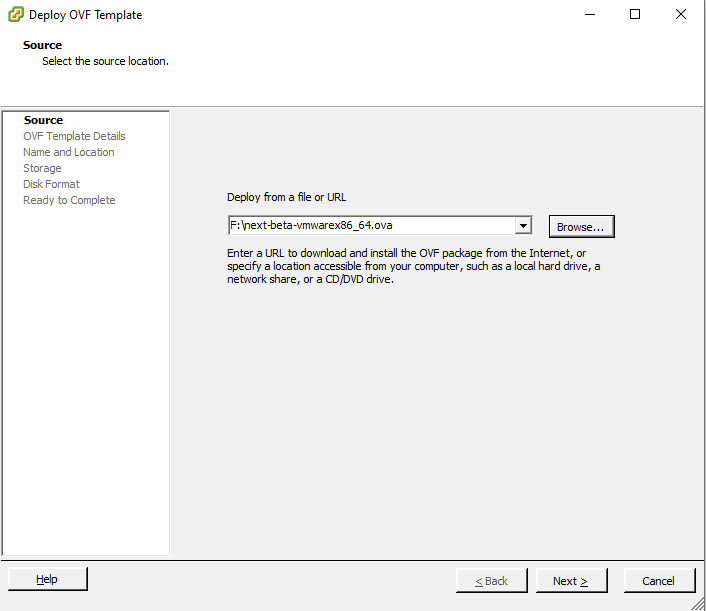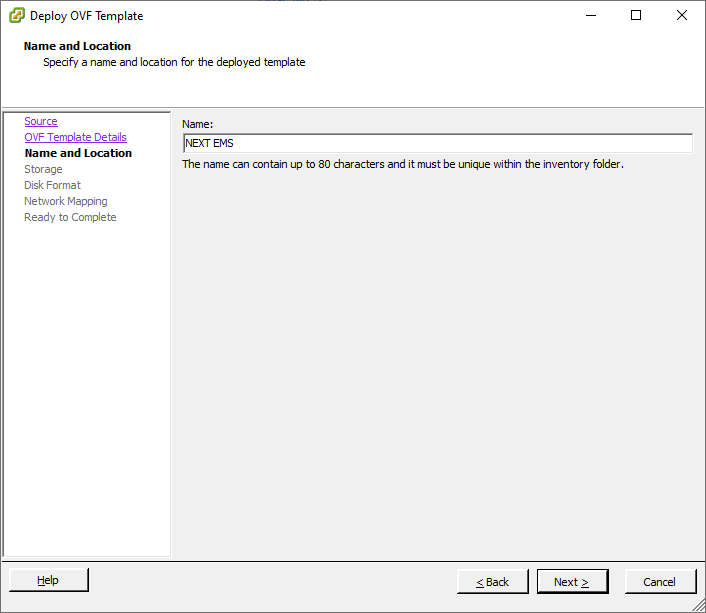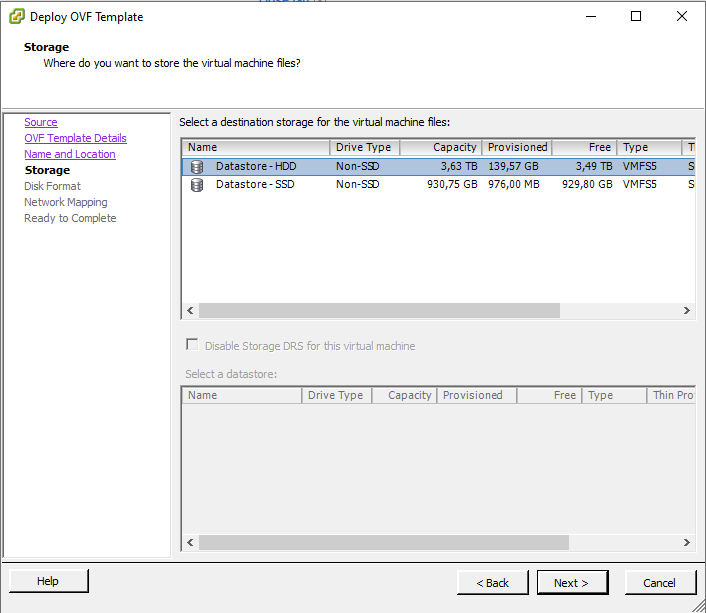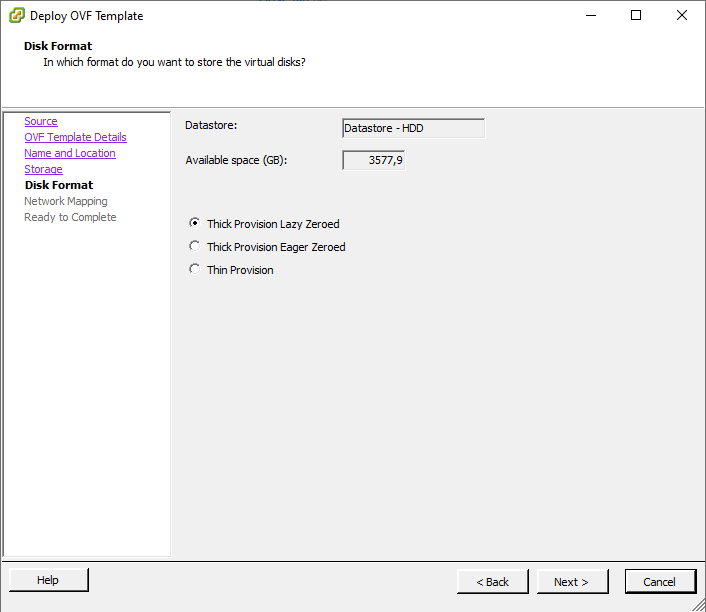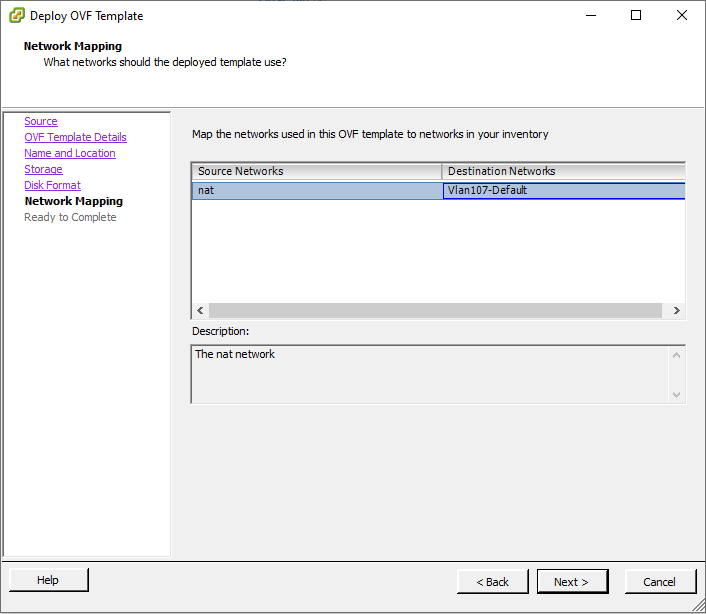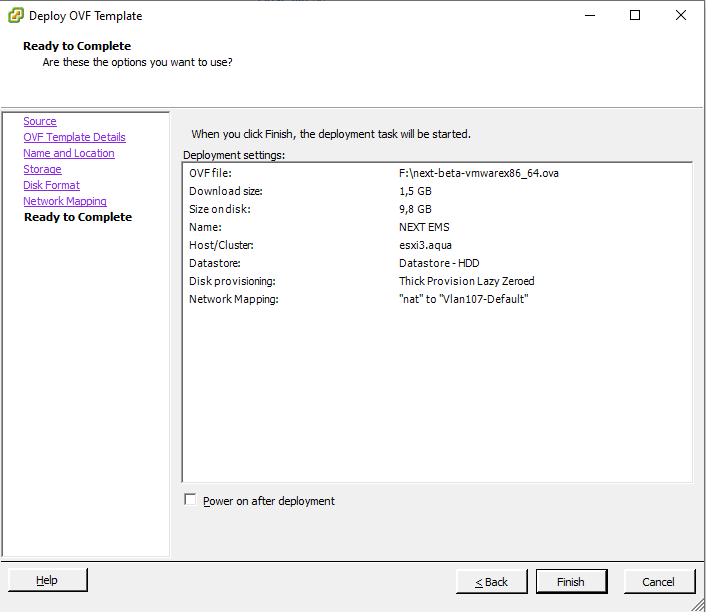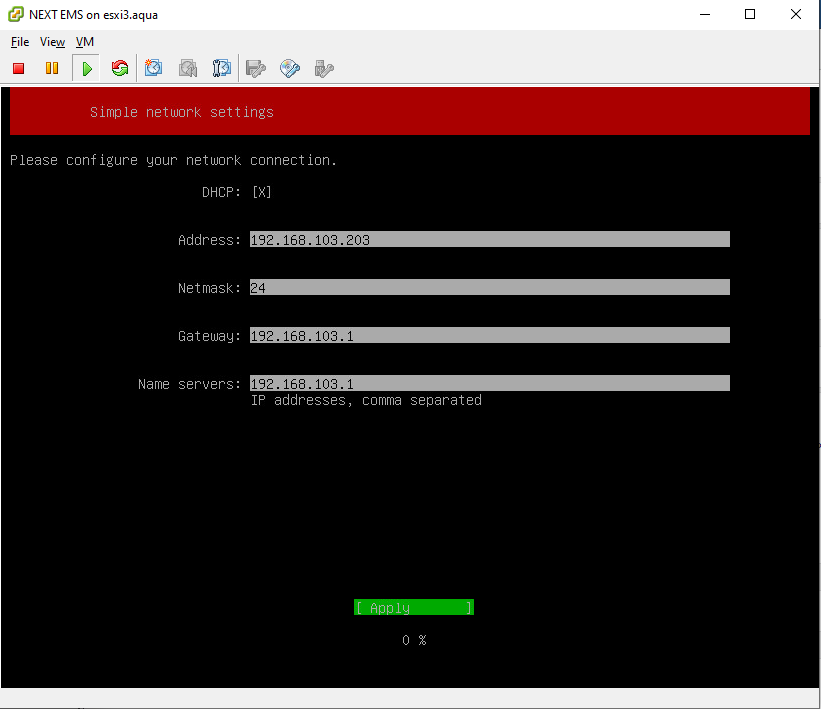Успешно сдайте бесплатный сертификационный экзамен в Академии "Инфинет" и получите статус сертифицированного инженера Инфинет.
ВАЖНО
Описанный ниже процесс установки и системные требования будет меняться в последующих бета-версиях NEXT.
Системные требования
NEXT распространяется в виде образа виртуальной машины OVA, предназначенного для развертывания под управлением гипервизора. На текущий момент поддерживаются следующие гипервизоры: VMware ESXi.
ВНИМАНИЕ
В VMware сетевые карты "PCnet-FAST III (Am79C970)", "PCNet PCI II (Am79C970A)" не поддерживаются.
Ниже приведены рекомендуемые системные требования к платформе в зависимости от количества сетевых узлов, мониторинг которых планируется осуществлять с использованием NEXT.
| Сетевые узлы | до 1000 | до 5 000 | до 10 000 |
|---|---|---|---|
| Процессор | Уровня Intel Core i3 3.6 GHz, 4 ядра. | Уровня Intel Core i5 3 GHz, 6 ядер. | Уровня Intel Xeon E 2.4 GHz, 10 ядер |
| Объем оперативной памяти | от 4 Гб | от 8 Гб | от 16 Гб |
| Объем накопителя | от 200 Гб | от 1 Тб | от 2 Тб |
| Дополнительно | RAID 10 |
ВАЖНО
Используемый процессор обязательно должен иметь архитектуру x64.
Подготовка к установке
Для развертывания NEXT вам потребуется:
- Сервер виртуализации под управлением гипервизора, поддерживаемого NEXT.
- Образ OVA (Open Virtualization Format) с последней версией NEXT, полученный с официального FTP-сервера компании "Инфинет" - https://ftp.infinet.ru/pub/INMS/NEXT/.
Установка
ВНИМАНИЕ
Описание установки представлено на примере гипервизора VMware ESXi. При развертывании в другом гипервизоре, обратитесь к руководству пользователя этого продукта.
Шаг 1 - импорт образа OVA
- Запустите vSphere Client и подключитесь к гипервизору.
- Запустите мастер импорта образов "File → Deploy OVF Template".
На первом шаге мастера нажмите кнопку "Browse" и укажите путь к файлу образа NEXT. Нажмите кнопку "Next" для перехода к следующему шагу.
На следующем шаге будет отображена общая информация об образе, нажмите кнопку "Next".
Укажите произвольное имя виртуальной машины, например "NEXT EMS". Нажмите кнопку "Next" для продолжения.
Выберите хранилище гипервизора, в котором должна быть создана виртуальная машина. В хранилище должен быть объем свободного пространства, соответствующий системным требованиям.
Нажмите кнопку "Next" для продолжения.
На следующем шаге необходимо указать требования к форматированию выделенного в хранилище пространства. Оставьте значение по умолчанию и нажмите кнопку "Next" для перехода к следующему шагу.
Теперь нам предстоит настроить сетевое подключение виртуальной машины к локальной сети. Оно зависит от конфигурации вашего гипервизора и топологии локальной сети. Выбор сетевого подключения определяется следующими требованиями:
- система мониторинга должна иметь сетевой доступ к беспроводным устройствам;
- администраторы беспроводной сети должны иметь доступ к web-интерфейсу системы мониторинга;
- для получения обновлений система мониторинга должна иметь доступ к серверу обновлений, размещенному в Интернет;
- для корректного функционирования подсистемы уведомлений система мониторинга должна иметь сетевой доступ к соответствующему серверу электронной почты.
Для перехода к завершающему этапу нажмите кнопку "Next".
На финальном этапе выводится сводная информация о параметрах создаваемой виртуальной машины. Проверьте их и, при необходимости, вернитесь на соответствующие шаги для внесения корректировок.
Установите флаг "Power on after deloyment" для автоматического запуска виртуальной машины после ее создания.
Если все параметры верны, нажмите кнопку "Finish" для завершения импорта образа и создания виртуальной машины с системой мониторинга "NEXT".
Теперь виртуальная машина создана. Запустите ее вручную, если на предыдущем шаге вы не выбрали автоматический запуск виртуальной машины.
Шаг 2 - предварительная настройка NEXT
ВНИМАНИЕ
В первой бета-версии для настройки доступны только сетевые настройки. В дальнейшем перечень настраиваемых параметров будет расширяться.
Откройте консоль виртуальной машины. После загрузки "NEXT" будет запущен сервисный режим, в котором доступны базовые параметры, необходимые для начала работы системы мониторинга.
Наиболее важными являются параметры сетевого подключения. По умолчанию, NEXT пытается получить сетевые настройки по протоколу DHCP. Для установки статических значений необходимо отключить DCHP и вручную указать значения следующих параметров:
- IP-адрес и маску сети сетевого интерфейса системы мониторинга;
- IP-адрес шлюза по умолчанию;
- IP-адрес сервера DNS.
После установки всех параметров нажмите кнопку "Apply".
На этом предварительная настройка завершена и вы можете подключиться к web-интерфейсу системы мониторинга "NEXT"